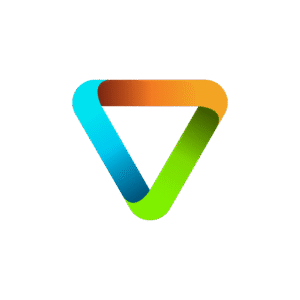Dans l’utilisation d’une application pilotée par modèle, l’utilisateur doit être accompagné (avec des flux de processus d’entreprise, des info-bulles, des règles métiers ou même du texte tout simplement. Un outil disponible ‘in-the-box’ et très souvent négligé vous permet de venir ajouter de l’information dans votre application pour aider ou diriger l’utilisateur dans son parcours. Cette information peut sauver énormément de temps, d’argent et d’énergie s’il est bien utiliser.
En effet, si votre application contient une documentation en direct que l’utilisateur peut s’approprier, il sera autonome et vous éviterez les demandes de changements, des présumés ‘bugs’ soulevés et vous éviterez l’utilisation possiblement erronée des processus de votre application. Comment s’appelle ce superbe outil ‘Cendrillon’ ? Les volets d’aides personnalisées… tout simplement…
Comment activer l’outil
L’outil n’est pas actif par défaut, d’où probablement le fait qu’il est souvent négligé. Cet outil doit être activé au niveau d’un environnement. Ce qui veut dire que, lorsqu’activé, il est disponible pour l’ensemble de vos application pilotée par modèle de votre environnement. Cependant, vient avec tout ça la possibilité de gérer son accès via vos rôles de sécurité avec le privilège de la table ‘Help page’.
Donc, rendez-vous au: https://admin.powerplatform.microsoft.com/ (doit être un administrateur système de l’environnement). Une fois que vous avez cliqué sur votre environnement ciblé, vous pouvez cliquer sur l’engrenage dans la barre de commande de la fenêtre affichée:

S’affichera un menu avec plusieurs sections. Vous pouvez étendre la section Produit et sélectionnez ‘Fonctionnalités’.
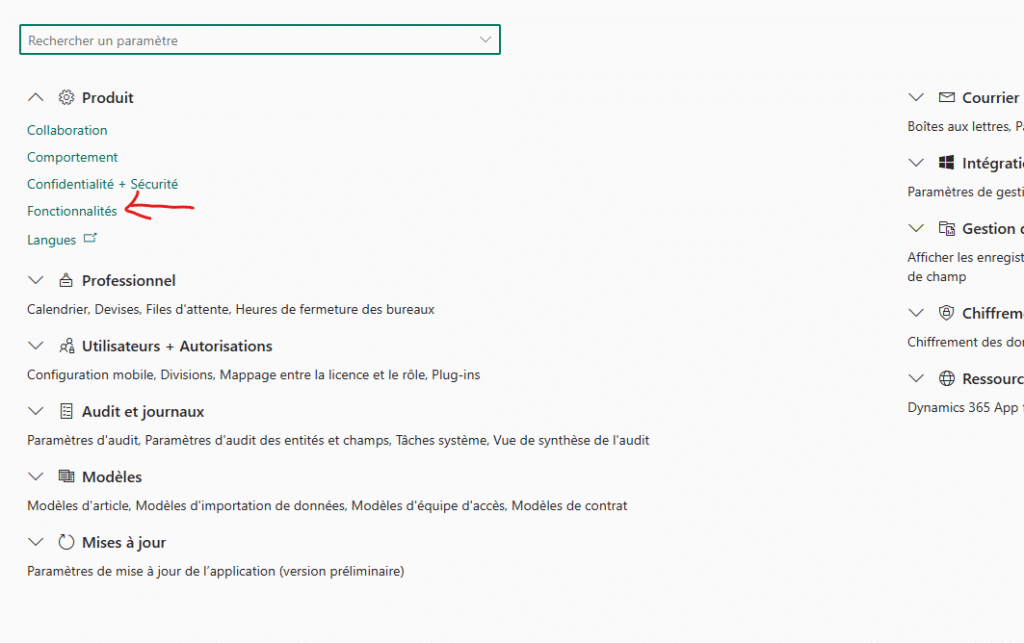
Dans la liste de fonctionnalités, repérez la section ‘Aide’ et activez ‘Activer les volets d’aide personnalisée’.
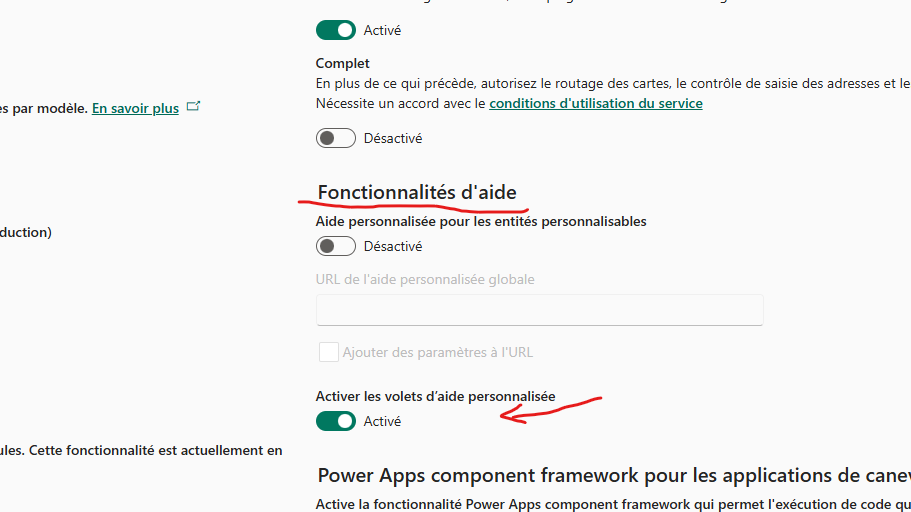
une fois activée, la fonctionnalité est maintenant prête à l’utilisation! Vous vous rendez dans votre application et retrouvez le ‘?’ dans le haut gauche de votre écran.
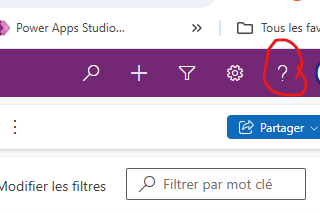
Un volet apparaîtra à la droite de l’écran, révélant les précieuses informations que vous souhaitez indiquer aux utilisateurs! Il ne suffit que de le modifier pour y ajouter du contenu pour la page affichée (Oui! L’aide que vous ajoutez est dépendante de la page affichée! Donc, très ordonné et précis).
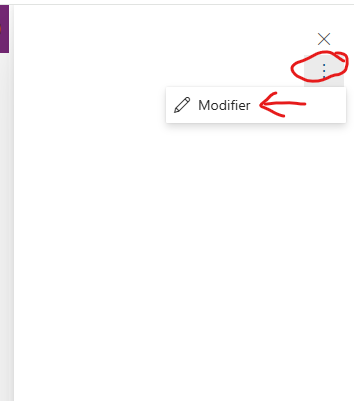
Un mode édition entrera en fonction et vous y intégrer le contenu que vous voulez (images, liens, texte, vidéos, commentaires, etc).
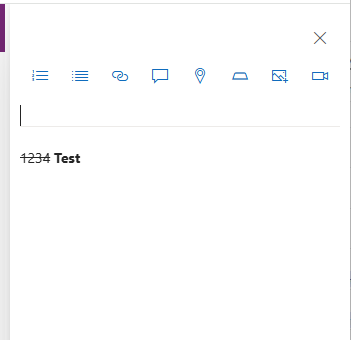
Et une fois enregistré (bouton au bas de la fenêtre), votre contenu sera disponible aux utilisateurs!
Bon développement!